Es posible definir las plantillas para programar más de un documento de factura o remisión de manera periódica a un mismo Cliente.
Nota: No es posible programar documentos el mismo día en que se quiere emitir.
1. De clic a la opción Clientes –Seleccione el Cliente – pestaña Facturación periódica - botón Plantilla y agregue una partida en el botón Agregar.
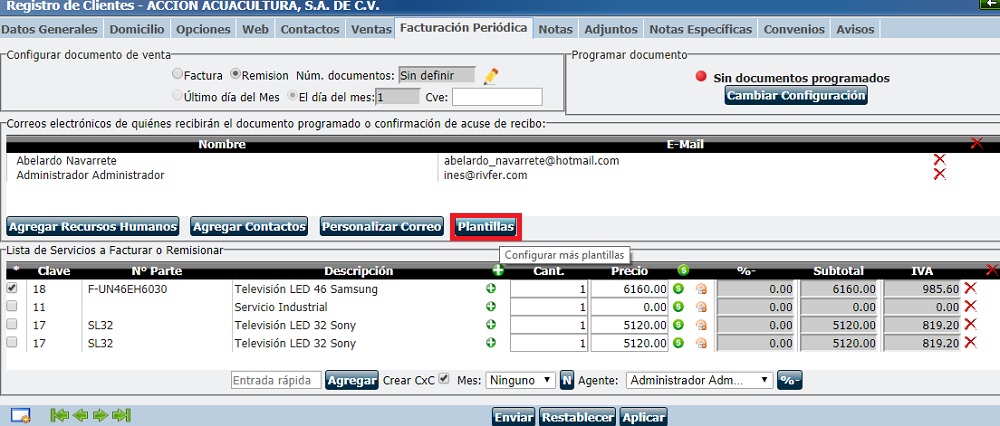
Le mostrará una ventana para configurar el documento de Venta.
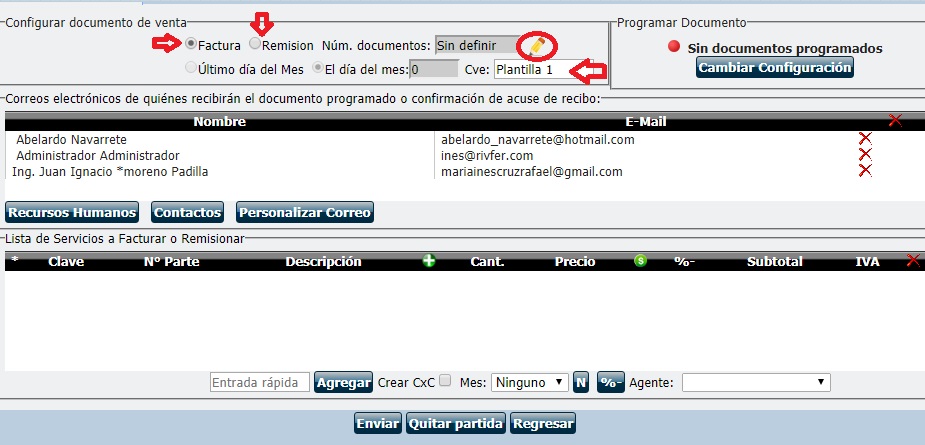
2. Marque Factura o Remisión dependiendo el documento a enviar al Cliente y defina el límite de documentos programados.
3. Indique en el campo identificador una clave para la plantilla.
4. Defina la persona o personas de la empresa que recibirán el mismo correo de factura periódica que el cliente y agregue los contactos que tiene dados de alta el cliente, si desea puede agregar información personalizada al correo.
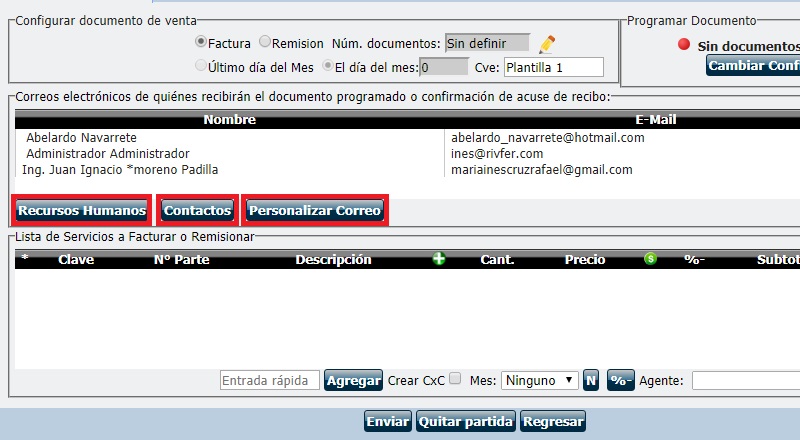
5. Defina los servicios a Facturar o Remisionar, agregando el servicio en el campo de búsqueda rápida o en el botón Agregar.
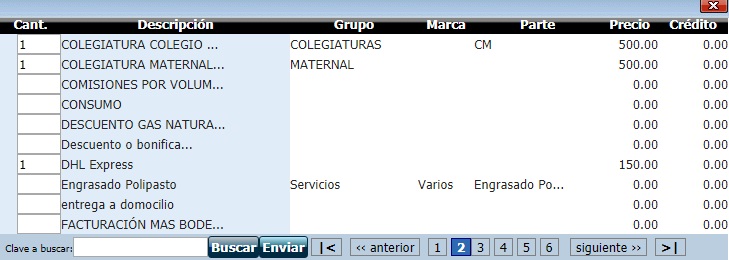
6. Marque la casilla Crear CxC si desea generar la Cuenta por Cobrar correspondiente al momento de crear la factura.
7. Puede agregar Notas en el botón ![]() , agregar un descuento Global en
, agregar un descuento Global en ![]() o indicar un mes de facturación para que se muestre junto con la descripción del servicio.
o indicar un mes de facturación para que se muestre junto con la descripción del servicio.
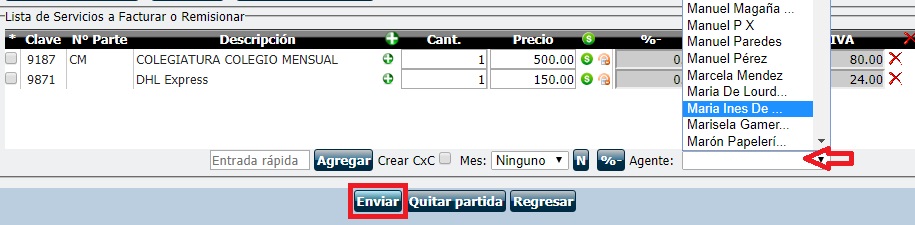
También permite definir una moneda diferente a MXN dando clic en ![]() que mostrará el catálogo de monedas con sus respectivos tipos de cambio y al agregar los productos y/o servicios, aplicará la conversión correspondiente.
que mostrará el catálogo de monedas con sus respectivos tipos de cambio y al agregar los productos y/o servicios, aplicará la conversión correspondiente.
8. Asigne un agente para la operación de Venta.
9. De clic en enviar para guardar cambios, Las plantillas se irán guardando como en la siguiente ventana
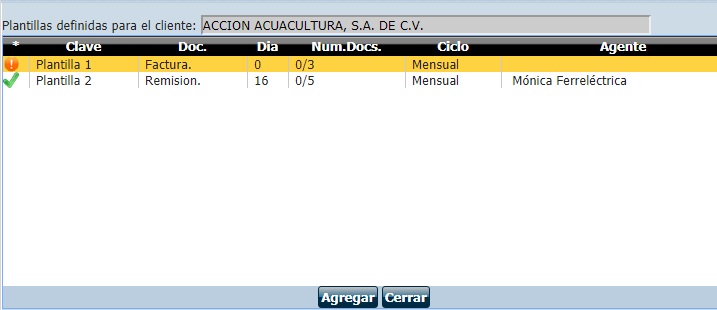
Este icono ![]() muestra que la plantilla esta lista.
muestra que la plantilla esta lista.
Este icono ![]() muestra que la plantilla está incompleta y por lo tanto inactiva.
muestra que la plantilla está incompleta y por lo tanto inactiva.
10. Si desea definir nuevas plantillas de clic en Agregar.
11. Si desea Activar o Desactivar la plantilla, de clic sobre el registro.
En el botón Cambiar configuración active/desactive Programar documentos, defina la fecha en que desea que se emita el documento programado y seleccione el ciclo en que se estará emitiendo el documento. De clic en enviar para guardar cambios.

Supervise la emisión de las facturas o remisiones periódicas en el módulo de Facturación periódica.
En esta pestaña, puede agregar los datos que necesite recordar de ese cliente, después, datos que usted manejará a sus necesidades.
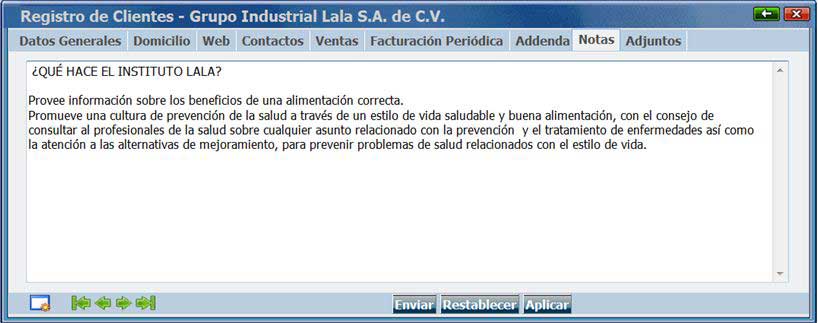
Importante: De clic en el botón Aplicar para guardar la nota, y seguir en esta pestaña. Si desea salir del formulario guardando la nota, de clic en Enviar.
En esta pestaña puede complementar la información del cliente con algún archivo, documento o imagen. De clic en el botón Agregar Archivos.
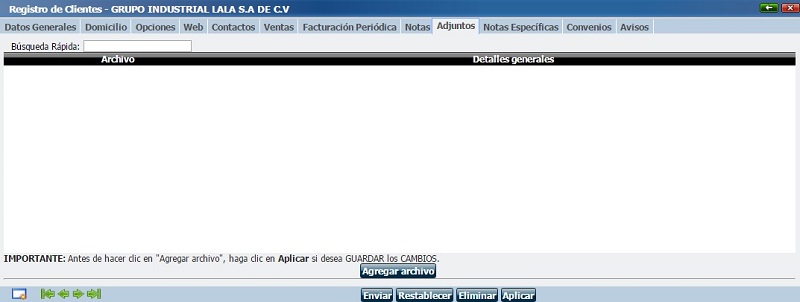
De clic en el botón Seleccionar Archivos.
Abrirá la ventana explorador de su equipo, busque y elija el archivo que desea agregar al cliente. De clic en Abrir.
Entonces les aparecerá el nombre del archivo a un lado del botón, y el campo Notas donde puede ingresar datos acerca del archivo que esta adjuntando.
De clic en el botón Aceptar.
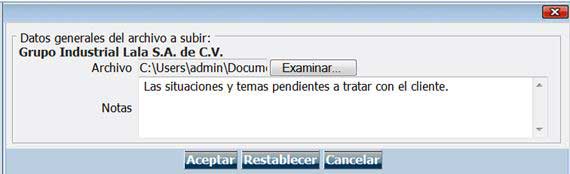
Y aparecerá el archivo adjunto con los detalles generales. Pueden agregarse más de un archivo adjunto.
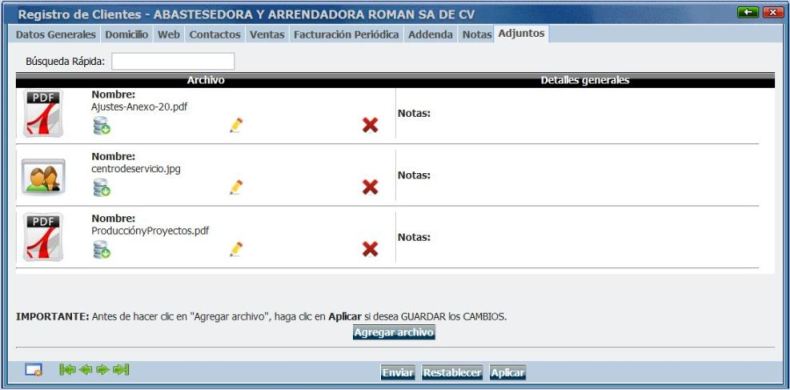
Importante: De clic en el botón Aplicar para guardar lo(s) archivo(s), y seguir.